万彩手影中怎么给文本框添加动画移动路径?
来自天涯社区http://www.tianya.cn/的优秀用户第3个春天,于2022-05-16在生活百科知识平台总结分享了一篇关于“万彩手影中怎么给文本框添加动画移动路径?来自深渊”的经验,非常感谢第3个春天的辛苦付出,他总结的解决技巧方法及常用办法如下:
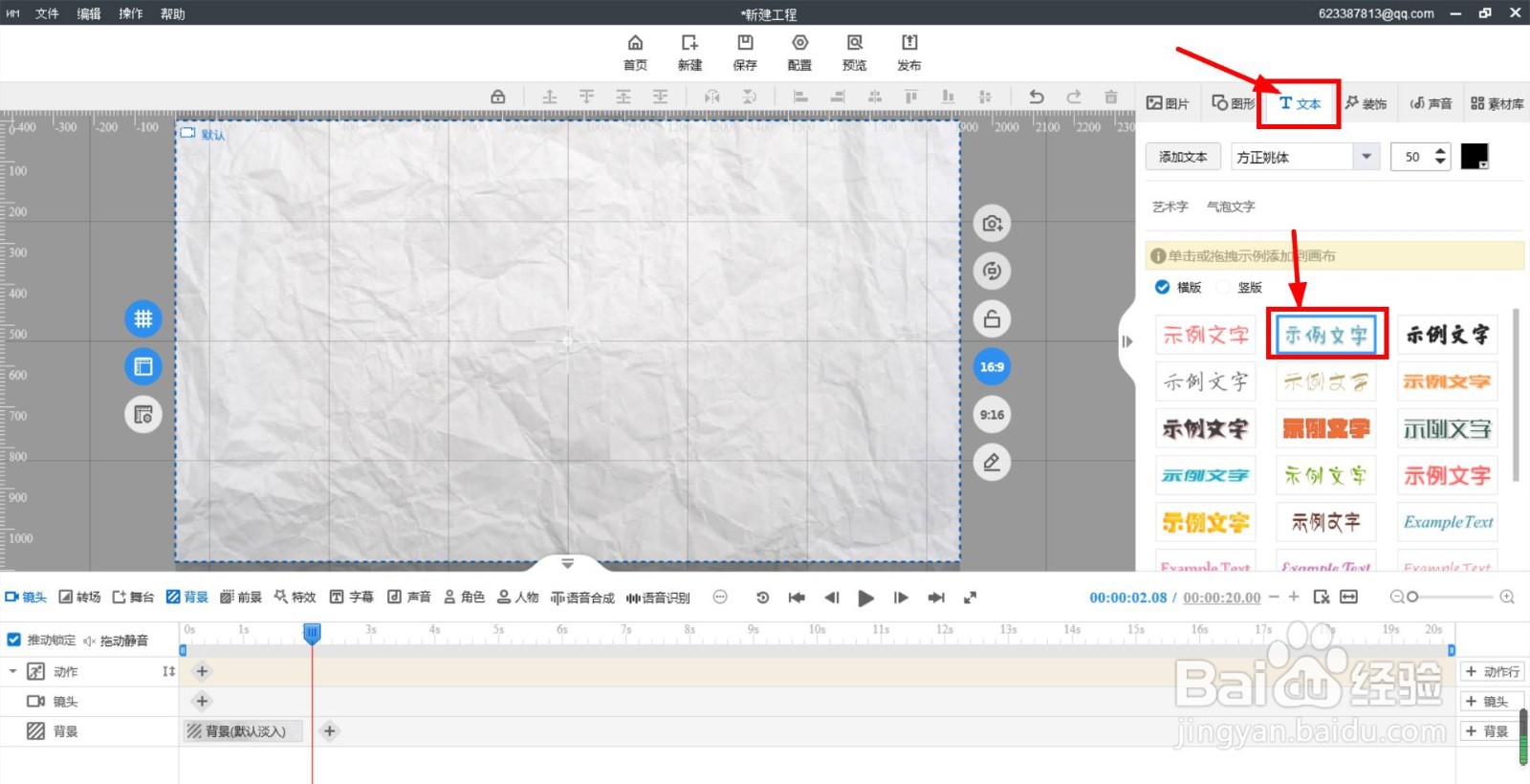 [图]
[图]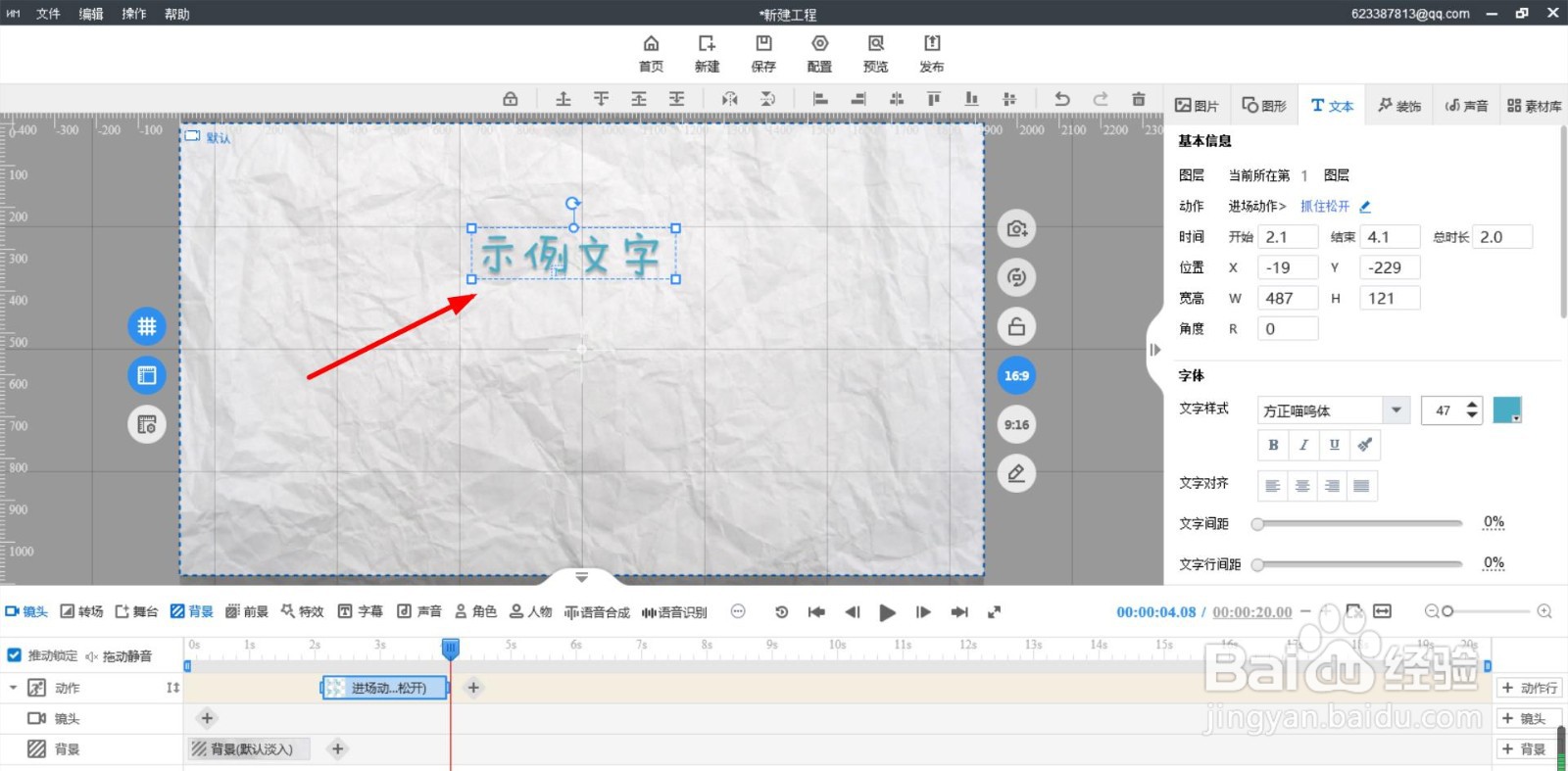 [图]2/5
[图]2/5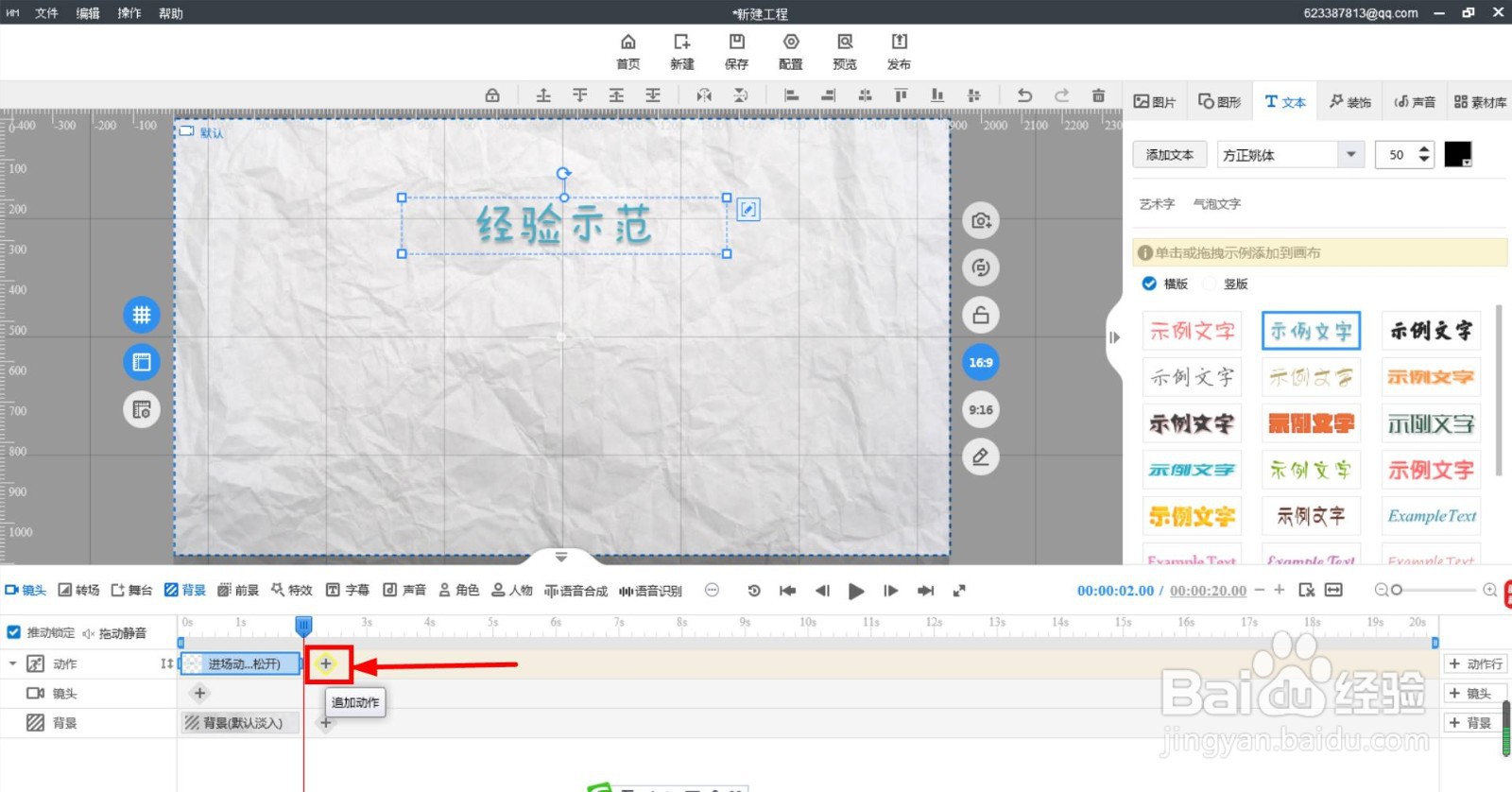 [图]
[图]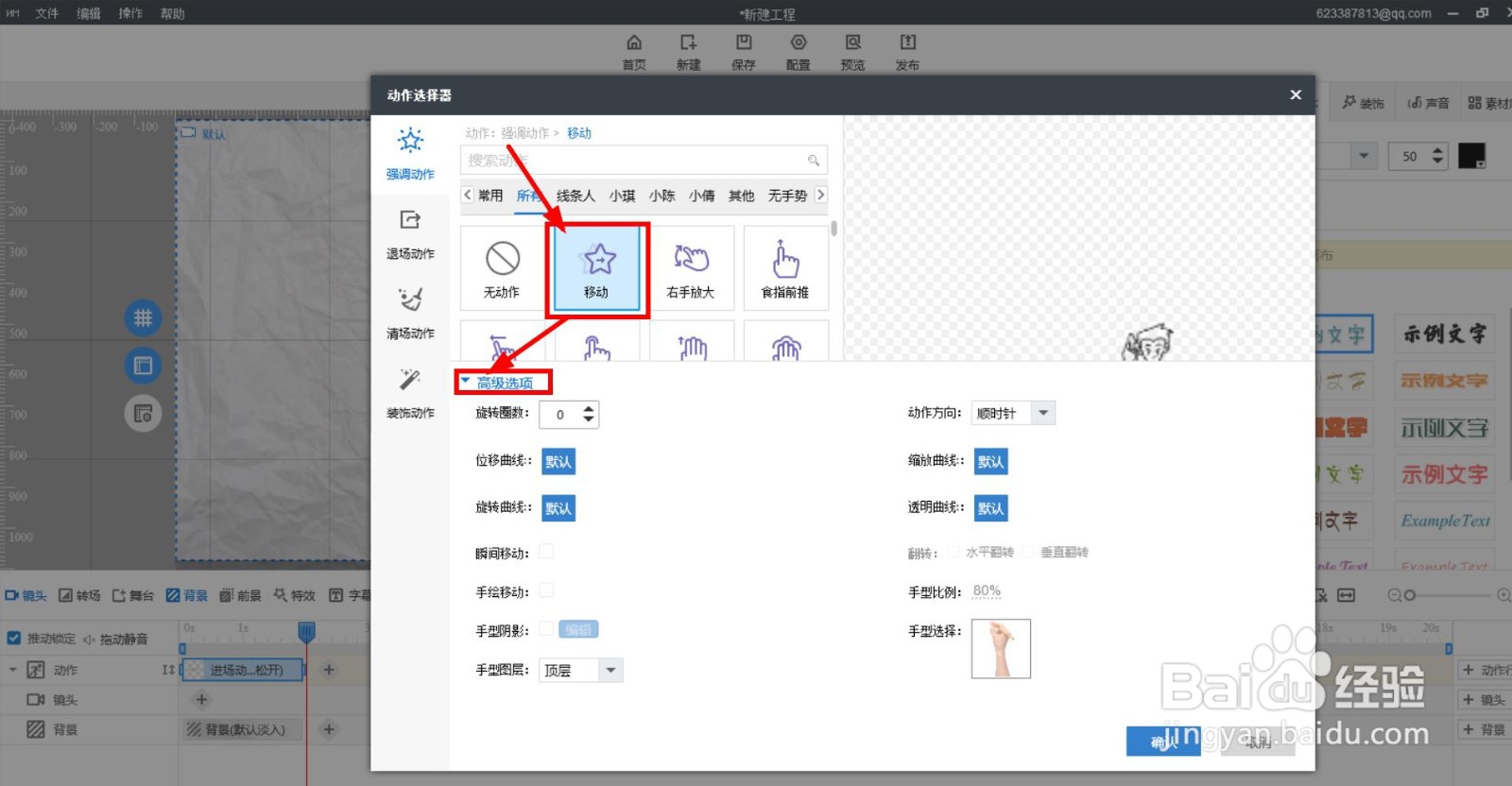 [图]3/5
[图]3/5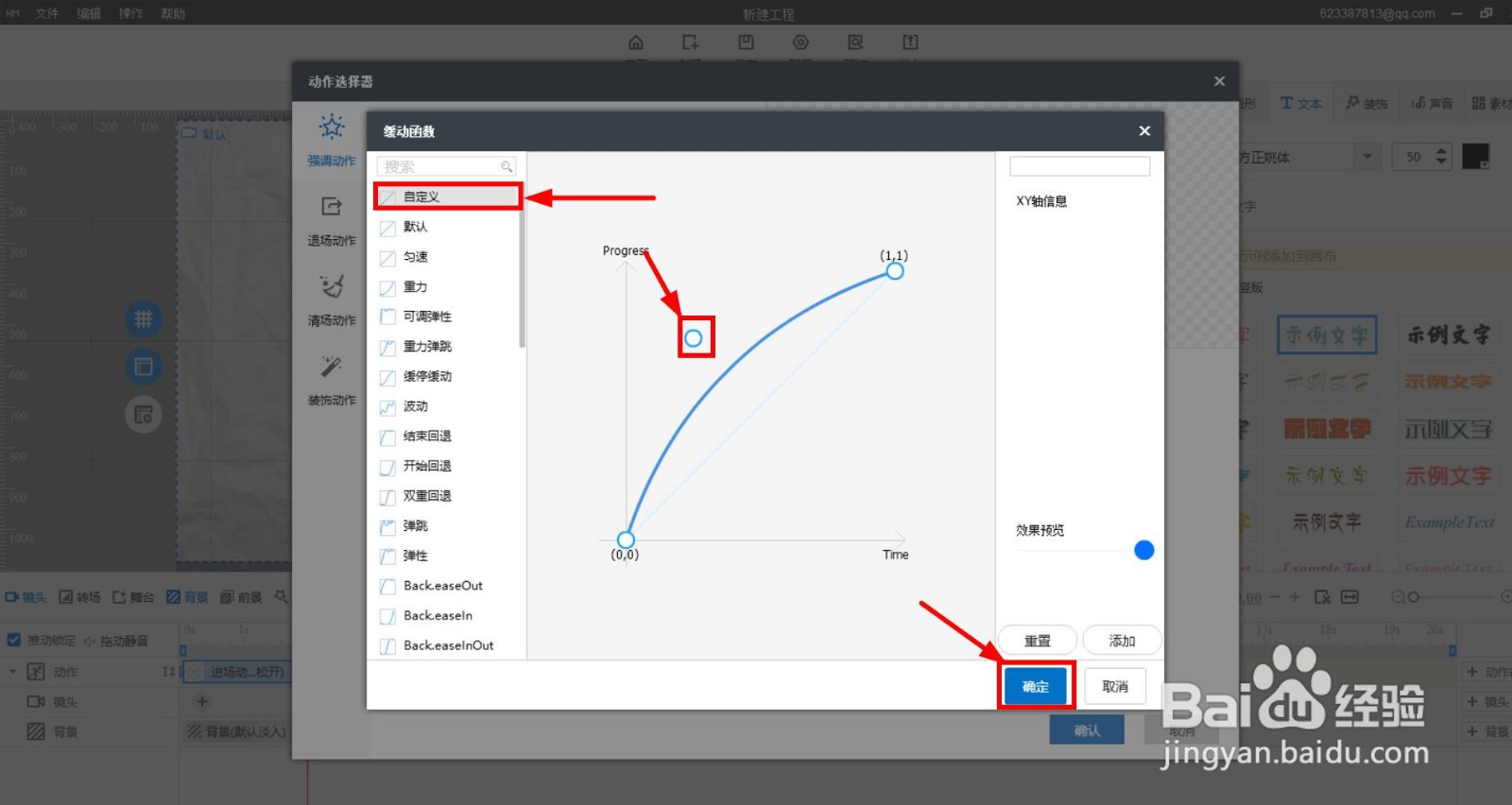 [图]4/5
[图]4/5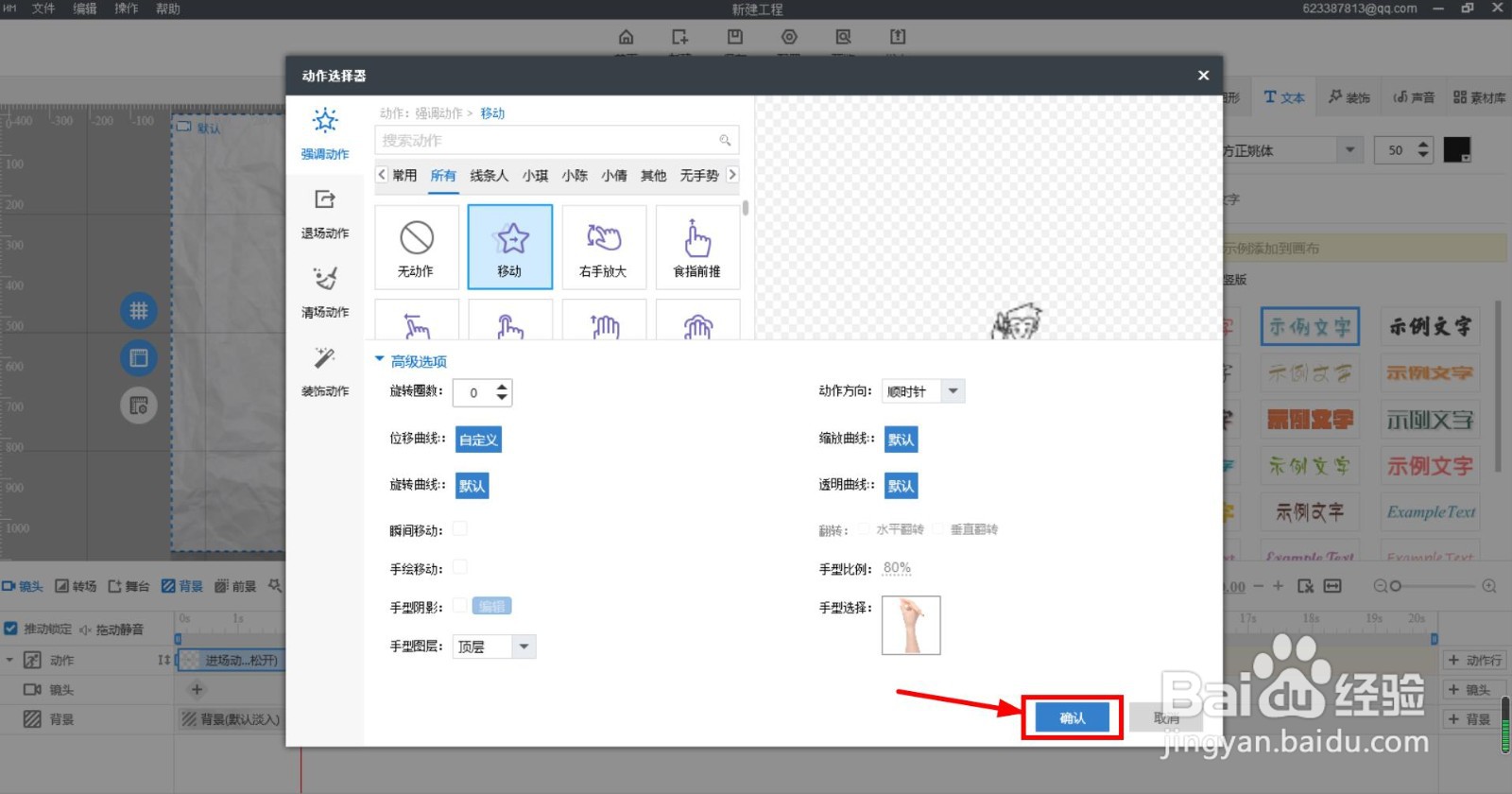 [图]5/5
[图]5/5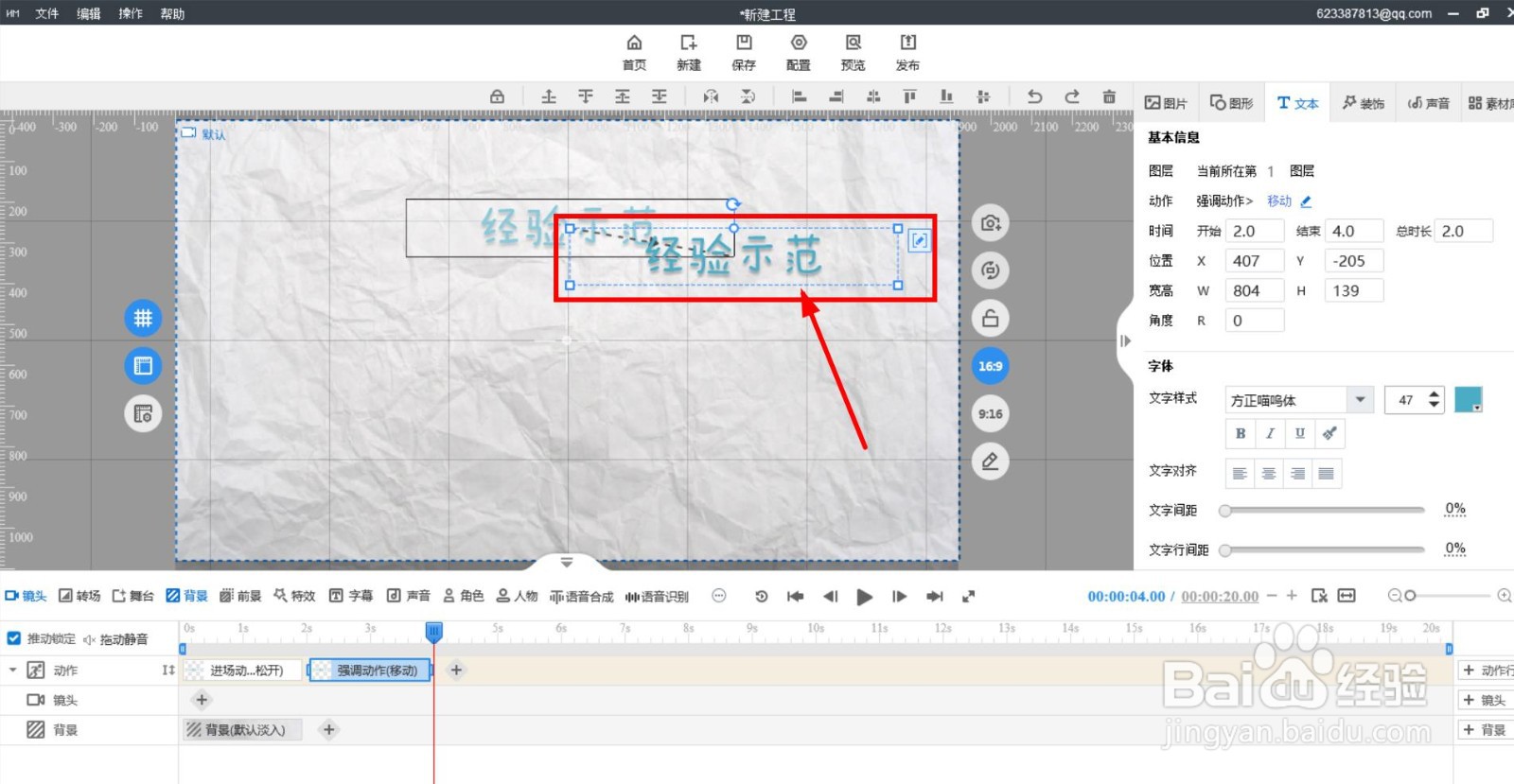 [图]
[图]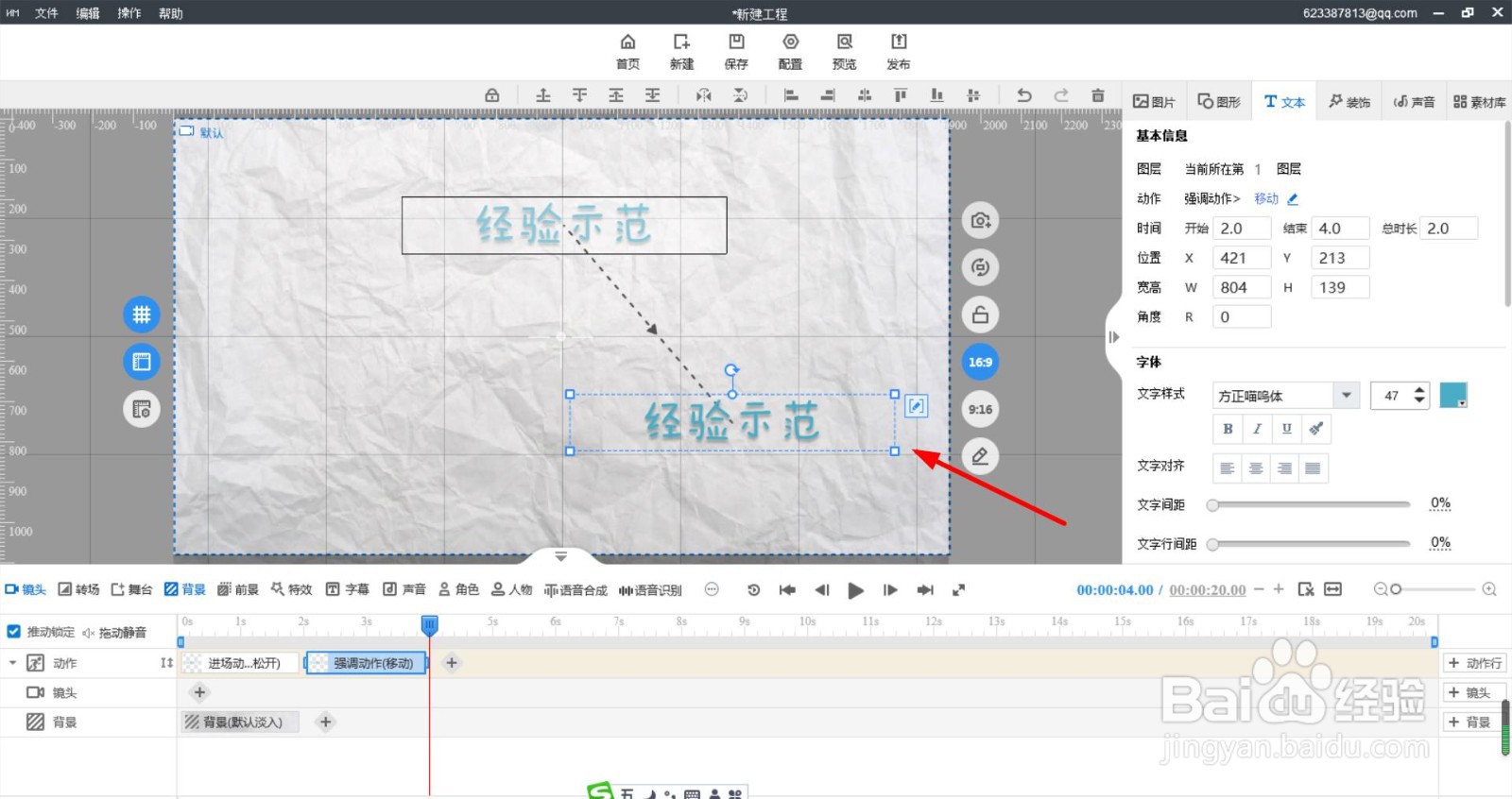 [图]
[图]
万彩手影中怎么给文本框添加动画移动路径?
- 品牌型号:联想电脑小新
- 系统版本:win10系统家庭版
- 软件版本:万彩手影大师2.5.301
方法/步骤
1/5分步阅读第一步:在元素编辑区用鼠标左键点击【文本】,选择文本样式后在文本框内输入文字。
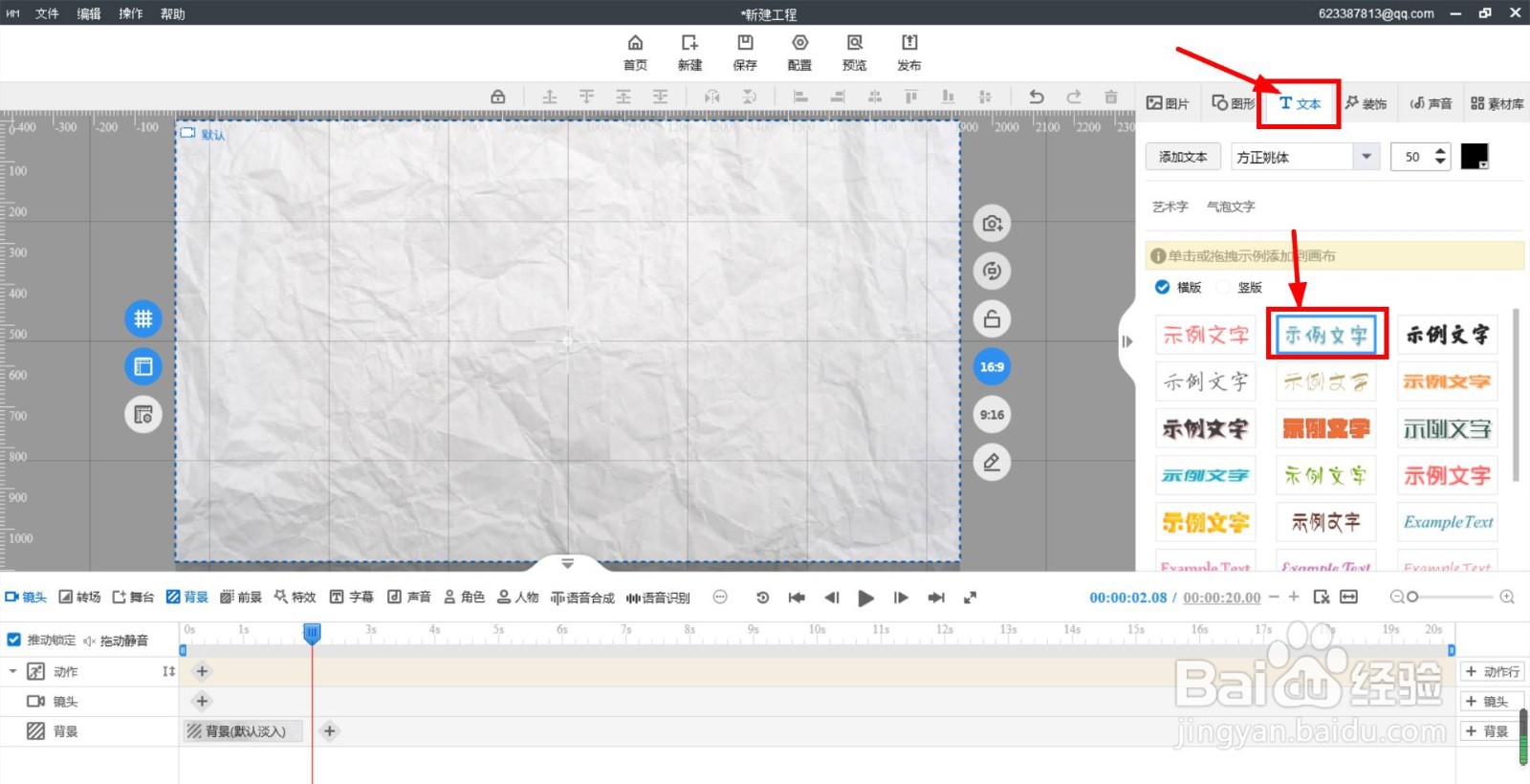 [图]
[图]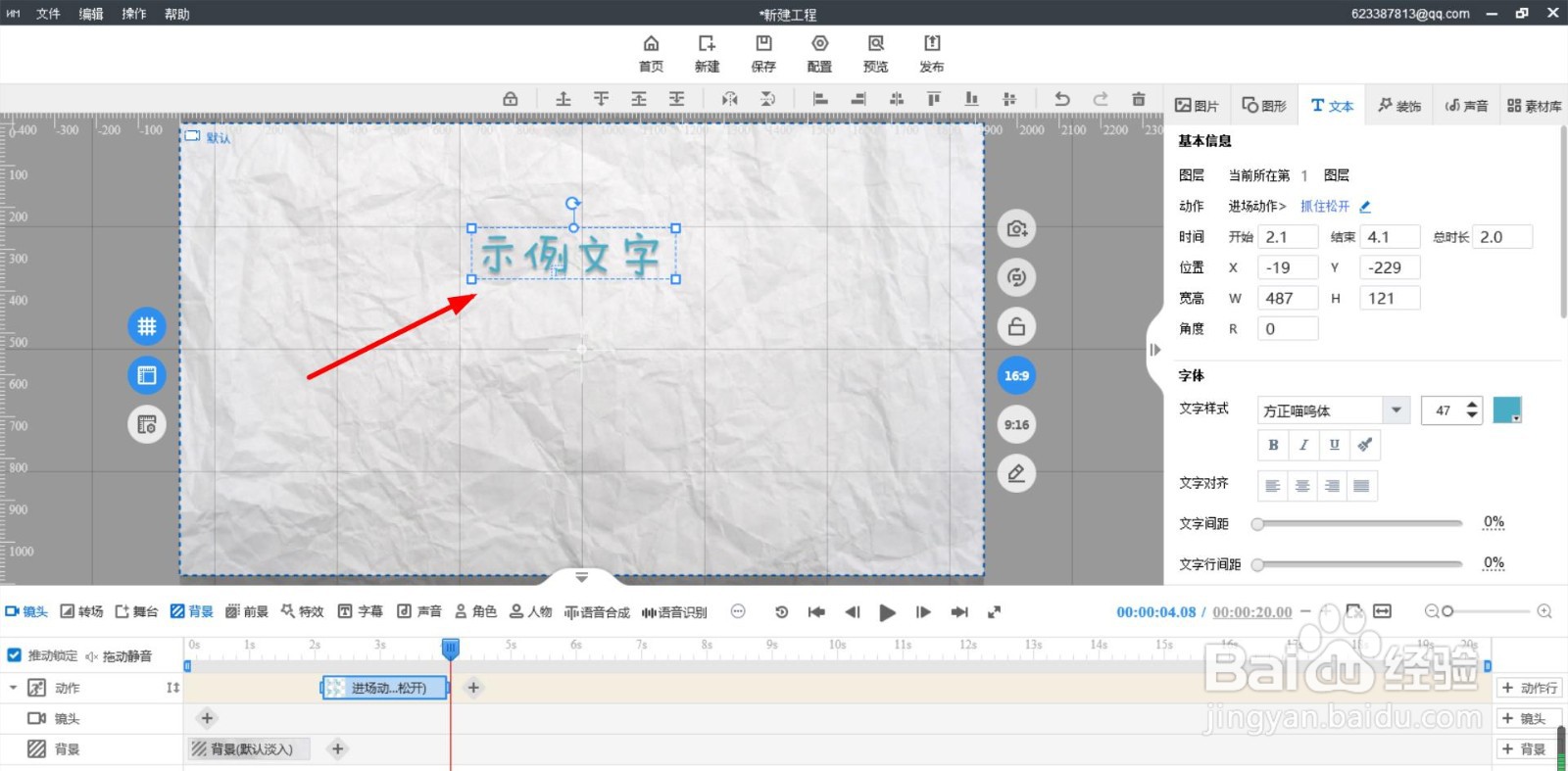 [图]2/5
[图]2/5第二步:在【动作选择器】页面强调动作中点击【移动】-【高级选项】。
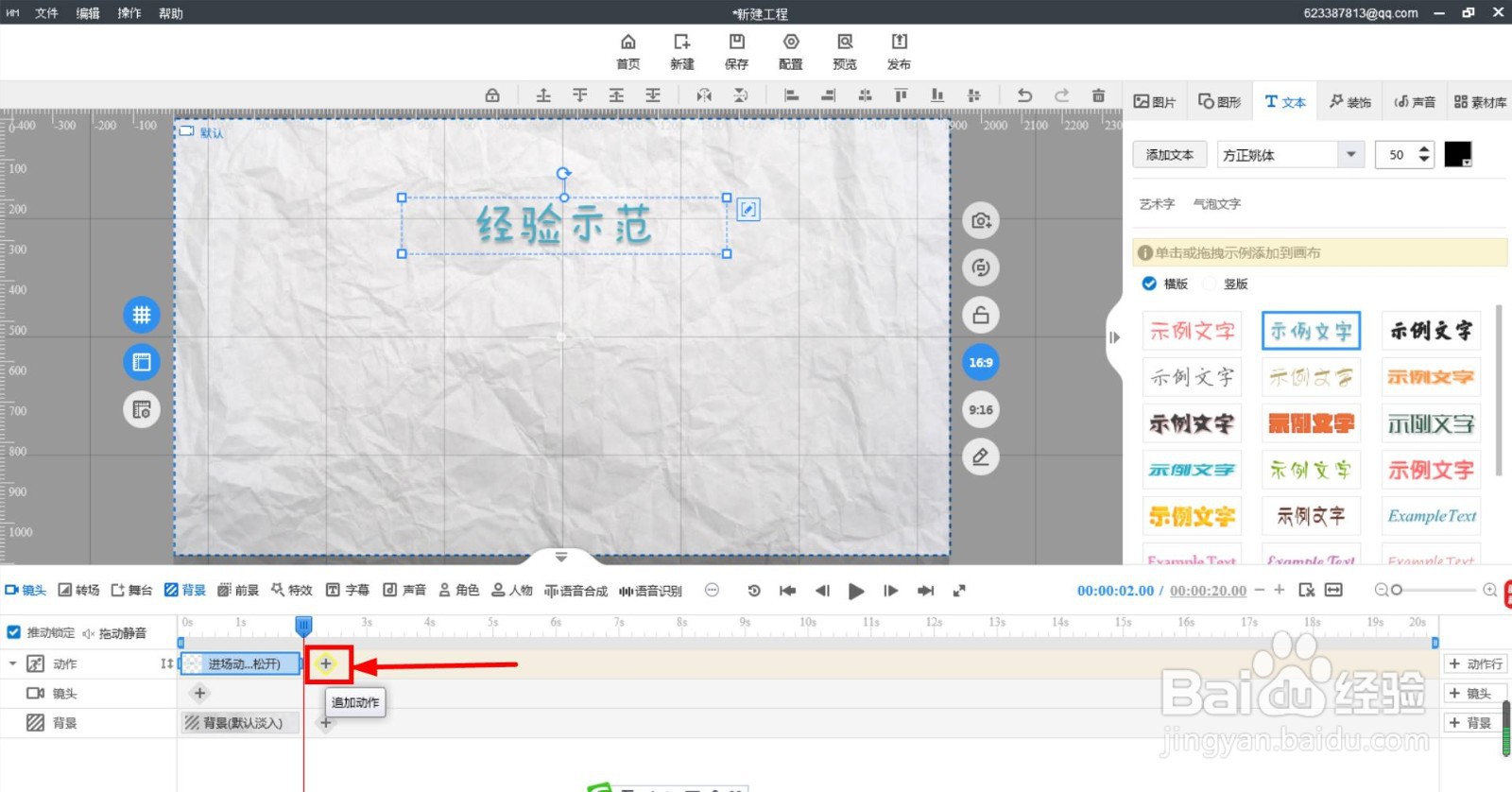 [图]
[图]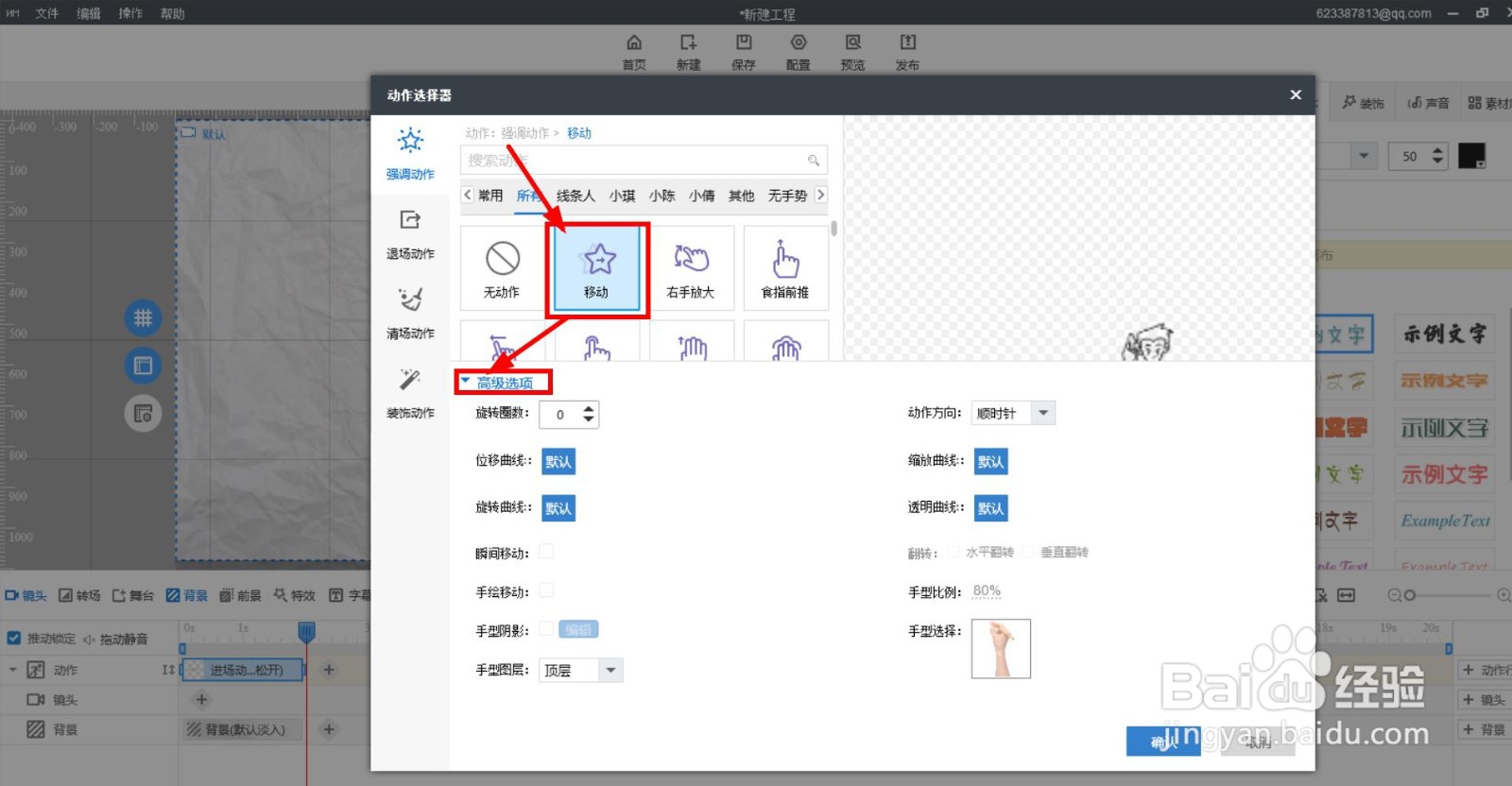 [图]3/5
[图]3/5第三步:在高级选项中点击【位移曲线】,在【缓动函数】界面中点击【自定义】,用鼠标左键设置移动速度后点击【确定】按钮。
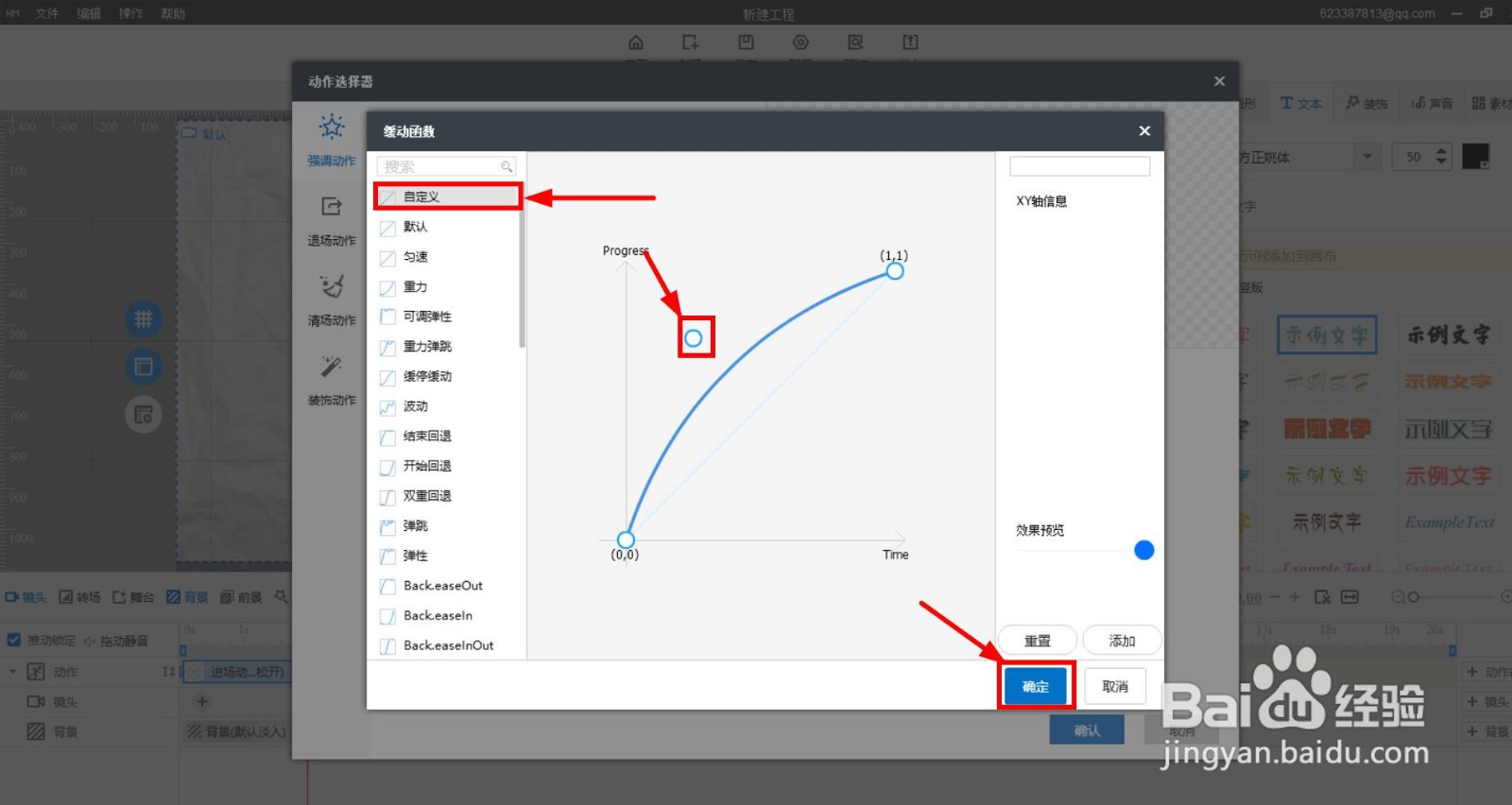 [图]4/5
[图]4/5第四步:在【动作选择器】页面点击【确定】按钮回到【画布编辑区域】。
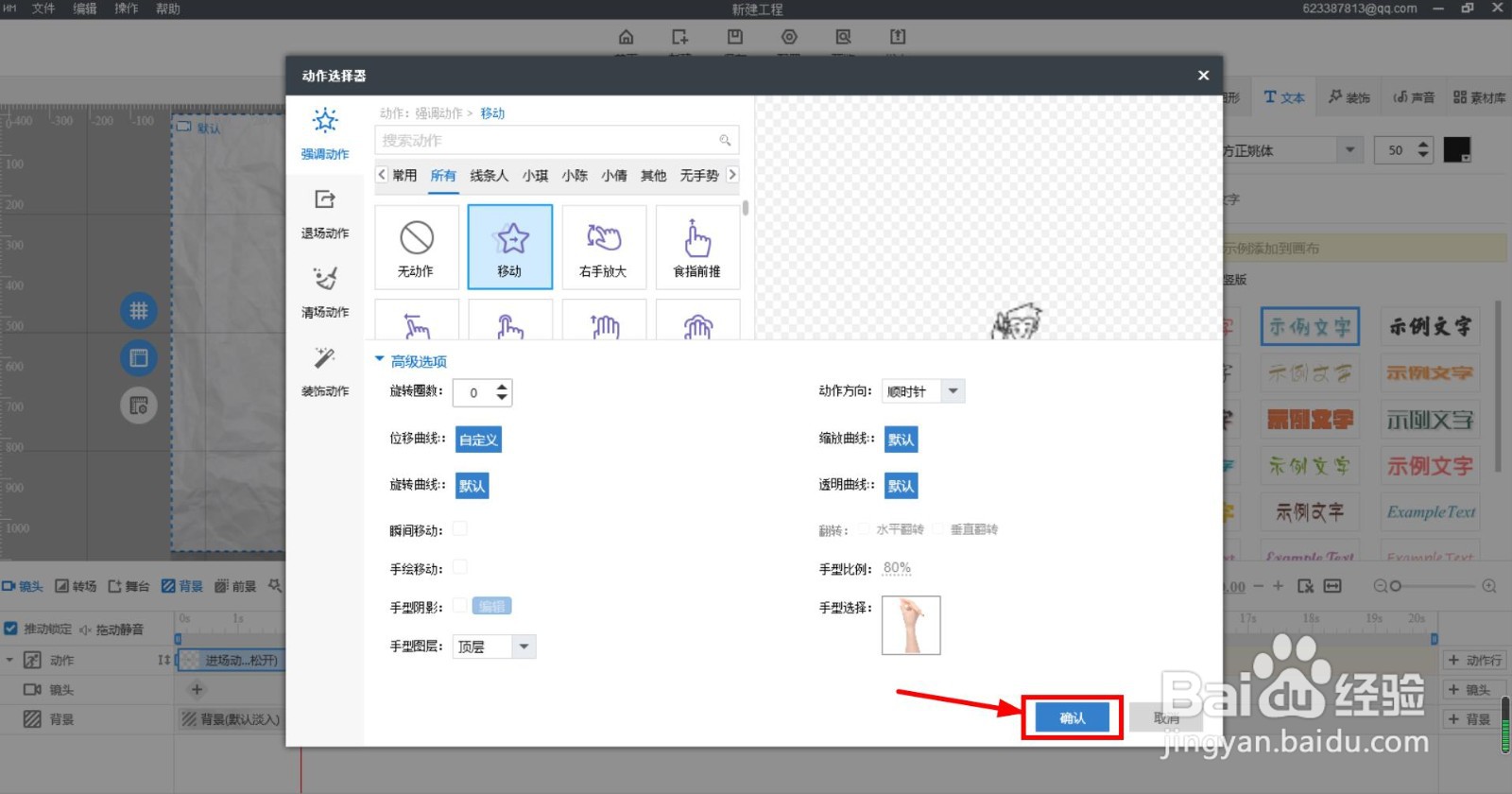 [图]5/5
[图]5/5第五步:在【画布编辑区域】先用鼠标左键点击需要添加动画移动路径的文本框,再用鼠标左键将文本框移动到其它位置,就可以给文本框添加动画移动路径了。
环节注意事项:移动文本框时会看到一条虚线,该虚线就是文本框的动画移动路径。
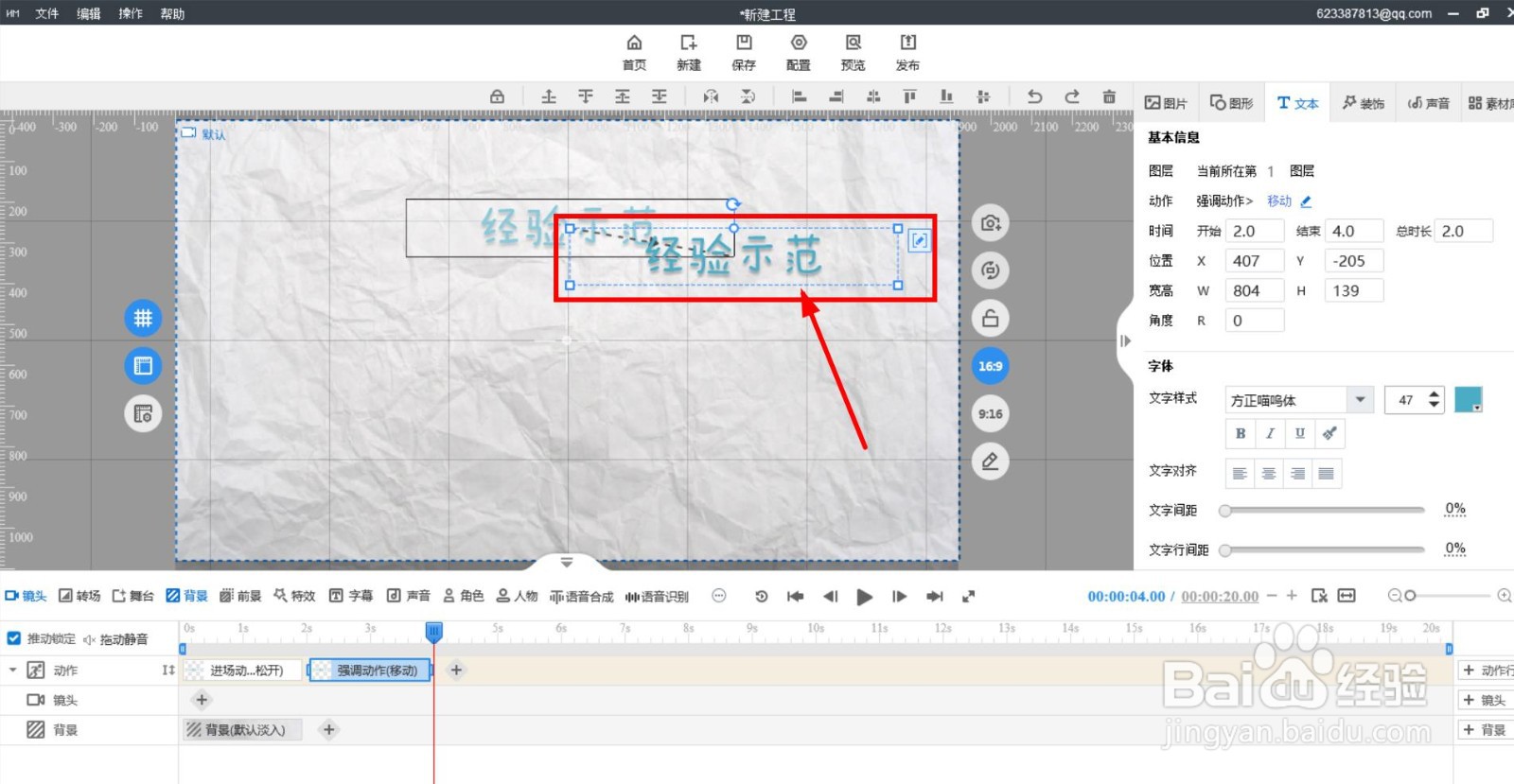 [图]
[图]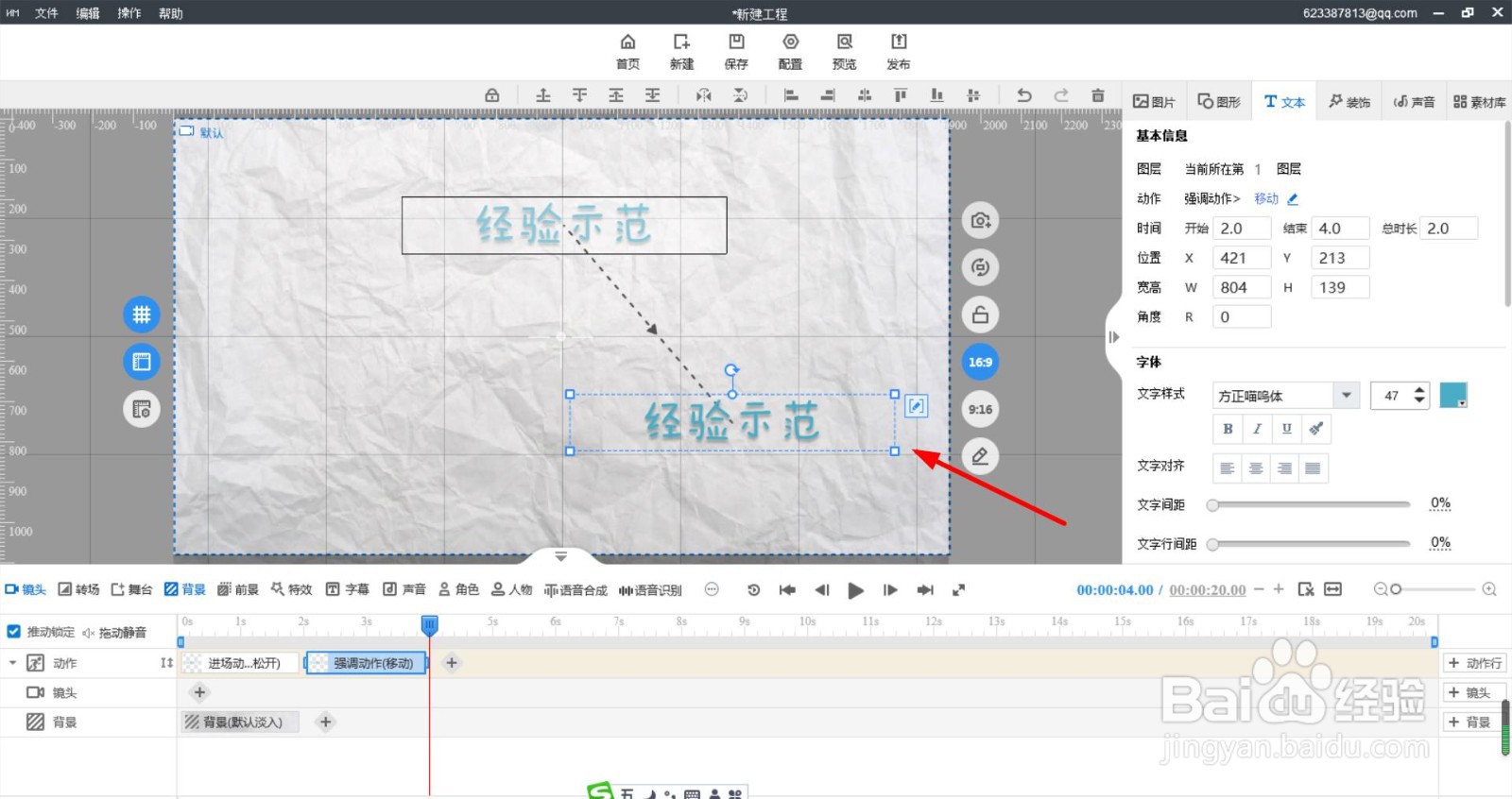 [图]
[图]编辑于2022-05-16,内容仅供参考并受版权保护
经验内容仅供参考,如果您需解决具体问题(尤其法律、医学等领域),建议您详细咨询相关领域专业人士。如需转载,请注明版权!
标题:万彩手影中怎么给文本框添加动画移动路径? 网址:http://www.toutiaojingyan.com/acf728fd585aaeb9e410a337.htm
发布媒体:头条经验 作者:第3个春天

